3D 소재의 크기 변경
루트 매니퓰레이터와 파츠 매니퓰레이터 주변에 있는 회색 링을 드래그하면 3D 소재의 크기를 변경할 수 있습니다. 세로, 가로, 깊이의 비율을 유지한 상태로 3D 소재를 확대/축소할 수 있습니다.
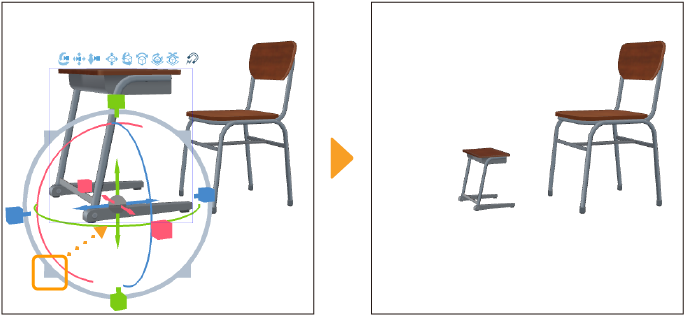
[도구 속성] 팔레트나 [보조 도구 상세] 팔레트의 ‘배치’ 카테고리에서 [비율 고정]을 ON으로 설정하고 [오브젝트 크기] 수치를 변경해도 3D 소재의 크기를 변경할 수 있습니다.
3D 소재의 크기 비율 변경
3D 오브젝트 소재와 3D 기본 도형인 경우 루트 매니퓰레이터의 화살표 끝에 사각형이 표시됩니다. 이를 축 독립 확대/축소 매니퓰레이터라고 합니다.
축 독립 확대/축소 매니퓰레이터를 드래그하면 세로, 가로, 깊이를 독립적으로 조정할 수 있습니다.
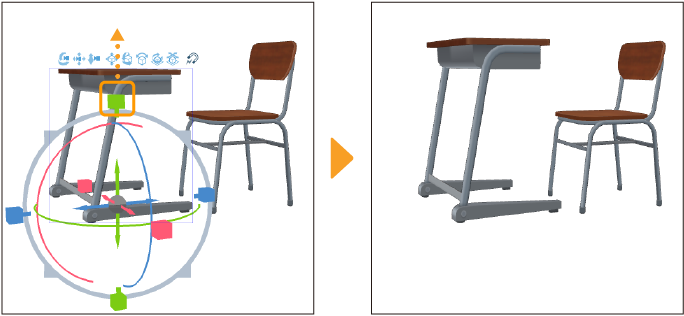
[도구 속성] 팔레트나 [보조 도구 상세] 팔레트의 ‘배치’ 카테고리에서 [비율 고정]을 OFF로 설정하고 [오브젝트 크기]의 수치를 변경해도 3D 소재의 크기를 변경할 수 있습니다.
메모 | 부자 관계를 설정한 3D 소재에서 부모 3D 소재를 선택하고 축 독립 확대/축소 매니퓰레이터를 조작해도 자식 3D 소재의 크기는 변하지 않습니다. 부자 관계에 대한 자세한 내용은 ‘부자 관계 설정 [PRO/EX]’를 참조하세요. |
변경한 크기를 원래대로 복귀
‘오브젝트 런처’의 [크기 리셋]을 탭하면 원래의 크기로 되돌릴 수 있습니다.
또한 [도구 속성] 팔레트나 [보조 도구 상세] 팔레트의 ‘배치’ 카테고리 중 [오브젝트 크기]에서 [리셋]을 눌러 원래의 크기로 되돌릴 수 있습니다.
파츠 크기 변경
3D 오브젝트 소재의 파츠를 선택하면 파츠 매니퓰레이터를 사용하여 파츠의 크기를 변경할 수 있습니다. 축 독립 확대/축소 매니퓰레이터도 사용할 수 있습니다.
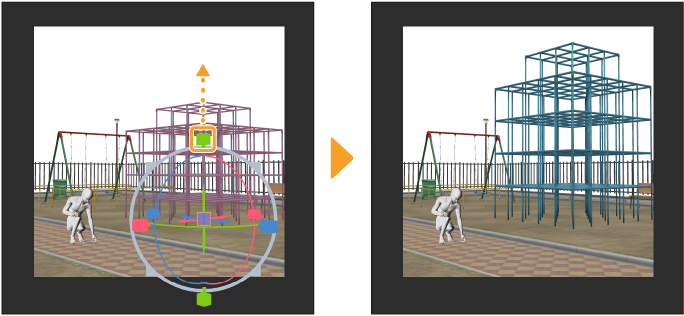
파츠 크기를 원래대로 복귀
파츠 크기를 원래대로 되돌리려면 [도구 속성] 팔레트나 [보조 도구 상세] 팔레트의 ‘배치’ 카테고리 중 [오브젝트 크기]의 수치를 각각 '100'으로 설정합니다.
‘오브젝트 런처’의 [초기 포즈]를 탭해도 원래 크기로 되돌릴 수 있습니다. 단, 모든 파츠 크기와 배치가 모두 초기 상태로 돌아가므로 주의해야 합니다.